如何在WPS设置文档背景
1、打开wps,选择菜单栏页面布局选项下的背景:

2、点击背景,弹出下拉菜单:
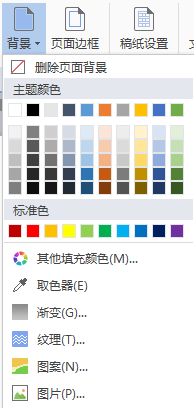
3、在此可以填充你想要选择的颜色,比如以蓝色为例子,设置完成后如下:

4、选择下拉菜单中的渐变选项,弹出填充效果对话框:
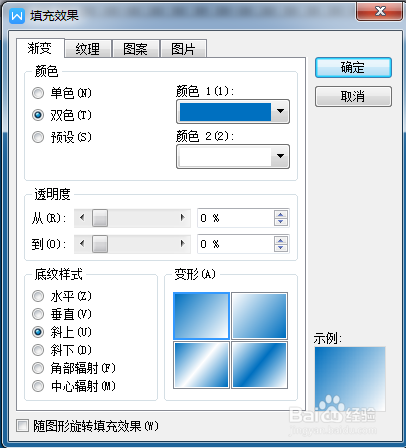
5、选择填充效果对话框渐变选项,可以设置背景颜色是单色变化还是双色变化,及颜色的透明度,底纹样式,在此设置为双色渐变,透明度为0,底纹样式为斜上,设置完成后,背景图如下:
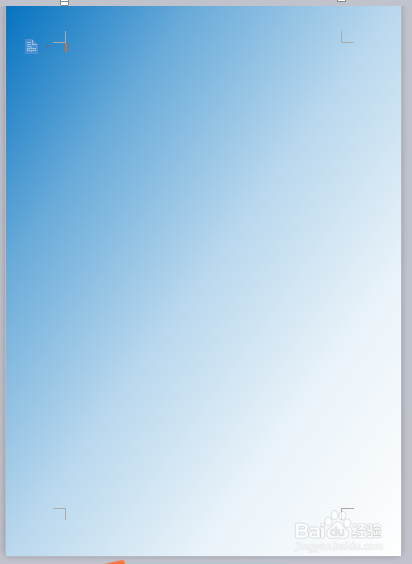
6、选择填充效果对话框纹理选项,在此可以设置背景的纹理,选择纹理背景为有色纸3,此外,选择其他纹理也可以添加你自己保存的纹理图案:
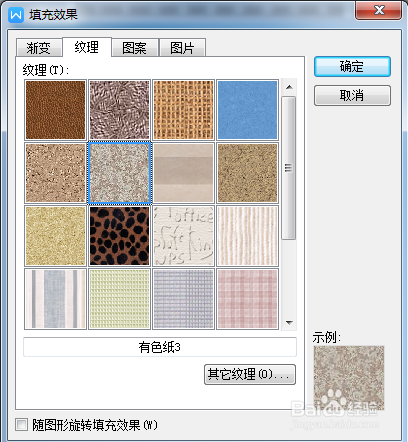
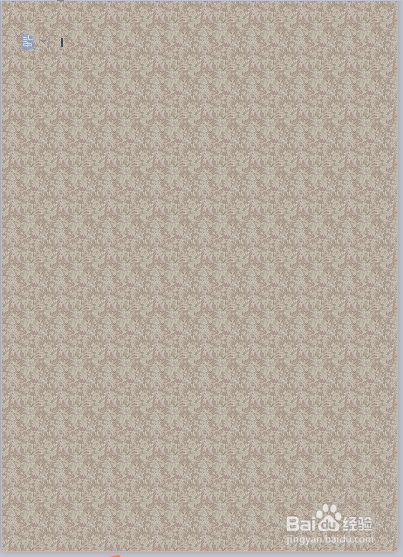
7、选择填充效果对话框图案选项,可以给文档背景添加各种你喜欢的图案,在此以波浪线为例:

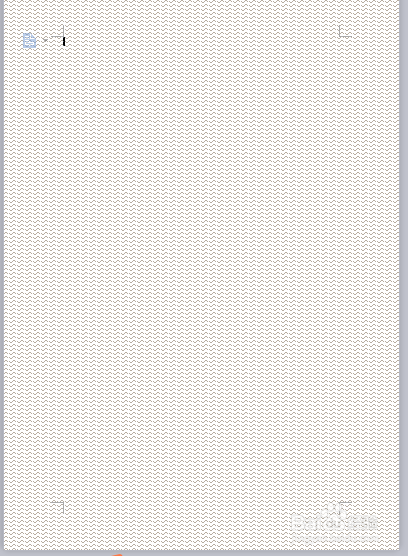
8、选择填充效果对话框图片选项,点击选择图片,可以给背景插入图片:
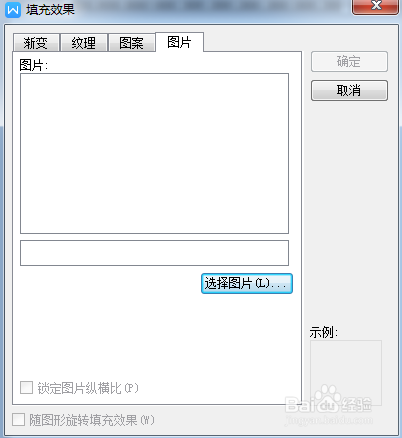
9、以上就是wps中对文档背景的设置过程。
声明:本网站引用、摘录或转载内容仅供网站访问者交流或参考,不代表本站立场,如存在版权或非法内容,请联系站长删除,联系邮箱:site.kefu@qq.com。
阅读量:26
阅读量:152
阅读量:148
阅读量:21
阅读量:74